window10电脑升级后发现分辨率都找不到了,与之前的win7、win8系统有很大不同,只有选择适合的屏幕分辨率,电脑用起来才够舒适,看视频才会清晰。如果分辨率过大或太小都会影响屏幕效果,想要调整win10桌面分辨率,但是发现桌面分辨率无法调整,怎么办?下面告诉大家解决Win10分辨率无法调节的方法。
1.进入win10桌面,鼠标右键此电脑图标,选择属性打开。
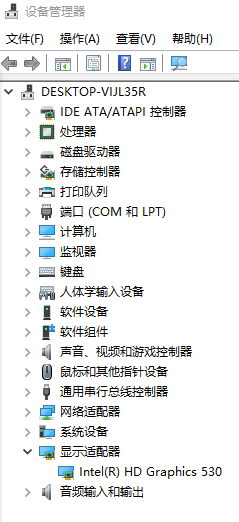
3.在设备管理器界面中点击显示适配器,然后我们就可以看到显卡的相关驱动程序。
4.鼠标右键驱动程序,选择更新驱动程序,进入下一步。
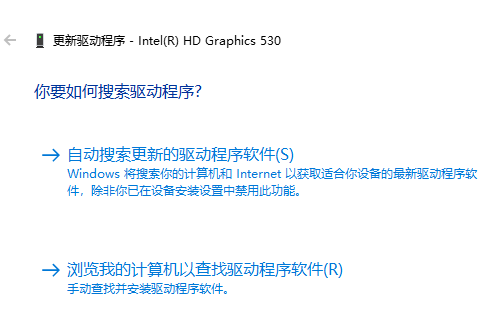
5.在弹出的更新选项中点击浏览我的计算机以查找驱动程序软件,进入下一步。
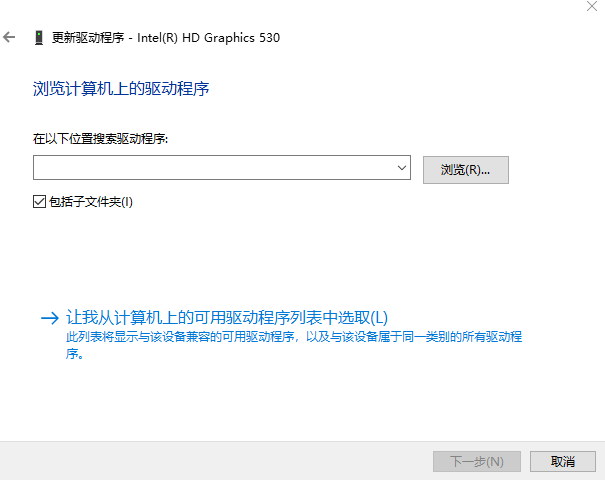
6.在弹出的界面中点击浏览按钮,让我从计算机上的可用驱动程序列表中选取,下一步按钮,等待驱动安装完毕即可。
电脑屏幕分辨率是可以自定义调节的,分辨率越高,像素就越高,就越清晰。相反,分辨率越低,像素越不清晰。
以上就是Win10系统分辨率无法调整的解决方法





